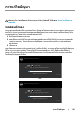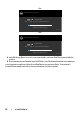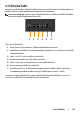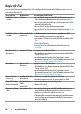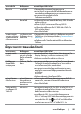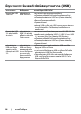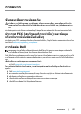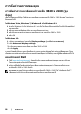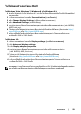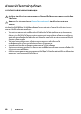Users Guide
ภ�คผนวก | 59
ไม่ใช่คอมพิวเตอร์ของ Dell
ในWindows Vista, Windows 7, Windows 8 หรือ Windows 8.1:
1 สำาหรับ Windows 8 หรือ Windows 8.1 เท่านั้น ให้เลือกเปลี่ยนเดสก์ท็อปไทล์ให้เป็นเดสก์ท็อป
แบบคลาสสิค
2 คลิกขวาบนเดสก์ทอป และคลิก Personalization (ก�รปรับแต่ง)
3 คลิก Change Display Settings (เปลี่ยนการตั้งค่าการแสดงผล)
4 คลิก Advanced Settings (การตั้งค่าขั้นสูง)
5 ระบุผู้จำาหน่ายกราฟิกคอนโทรลเลอร์ของคุณจากคำาอธิบายที่ด้านบนของหน้าต่าง (เช่น NVIDIA,
AMD, Intel ฯลฯ)
6 โปรดดูจากเว็บไซต์ของผู้จำาหน่ายกราฟิกการ์ดสำาหรับไดรฟ์เวอร์ที่อัพเดต (ตัวอย่างเช่น http://
www.AMD.com หรือ http://www.NVIDIA.com)
7 หลังจากที่ติดตั้งไดรฟ์เวอร์สำาหรับกราฟิกอะแดปเตอร์ของคุณแล้ว ให้พยายามตั้งค่าความ
ละเอียดเป็น 3840 x 2160 อีกครั้ง
ในWindows 10:
1 คลิกขวาบนเดสก์ทอป และคลิก Display settings (ก�รตั้งค่�ก�รแสดงผล)
2 คลิก Advanced display settings.
3 คลิก Display adapter properties
4 ระบุผู้จำาหน่ายกราฟิกคอนโทรลเลอร์ของคุณจากคำาอธิบายที่ด้านบนของหน้าต่าง
(เช่น NVIDIA, AMD, Intel ฯลฯ)
5 โปรดดูจากเว็บไซต์ของผู้จำาหน่ายกราฟิกการ์ดสำาหรับไดรฟ์เวอร์ที่อัพเดต
(ตัวอย่างเช่น http://www.AMD.com หรือ http://www.NVIDIA.com)
6 หลังจากที่ติดตั้งไดรฟ์เวอร์สำาหรับกราฟิกอะแดปเตอร์ของคุณแล้ว ให้พยายามตั้งค่าความ
ละเอียดเป็น 3840 x 2160 อีกครั้ง
หม�ยเหตุ: ถ้าคุณไม่สามารถตั้งค่าความละเอียดที่แนะนำาได้ โปรดติดต่อผู้ผลิตคอมพิวเตอร์ของ
คุณ หรือพิจารณาซื้ออะแดปเตอร์กราฟฟิกที่สนับสนุนความละเอียดการแสดงผลนี้